与macOS不同,iOS不会为您提供本机TextEdit应用程序。令人惊讶的是,iPhone和iPad仍未附带专注于编辑纯文本文档的应用程序。人们可以将这样的软件用于一系列应用程序,以进行诸如快速思考或编写代码片段,随时随地创建ASCII艺术以及您所拥有的内容之类的事情,而无需担心任何文本样式。
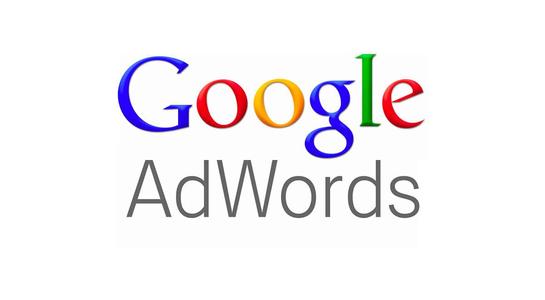
尽管内置的Notes应用程序确实使用纯文本(.TXT)格式,但仅在将注释导出到“文件”应用程序时才使用纯文本(.TXT)格式,因为该应用程序主要侧重于RTF样式。输入Textor,这是由比利时开发人员Louis D'hauwe创建的iOS新的最小文本编辑器。
Louis是Next Apps的程序员,基于Textor,它基于iOS 11中iOS的标准文档浏览器。没有入门或任何类型的设置过程-您无需在首次运行时配置Textor,调整其设置或类似操作。
Textor只是打开了经过iOS 11改进的文档浏览器工作表。可以从任何地方打开文件,包括iCloud Drive和其他应用程序。当然,您可以打开现有的TXT文件,也可以选择一个位置以从头开始创建新文档。
系统上具有与文件应用程序本地集成的iOS 11扩展的任何第三方存储应用程序/服务都将显示在此处,例如iCloud Drive,Dropbox,OneDrive等。
要从头开始创建新的纯文本文档,请通过点击界面底部的“最近记录”或“浏览”来选择目的地,然后点击右上角的“ +”或从文件列表中选择“ 创建文档”选项。
正如前面提到的并通过屏幕截图所证明的那样,Textor摆脱了通常与富文本编辑器相关联的烦恼,包括样式选项,字体大小等。
令您感到惊讶的是,iOS无法开箱即用地打开和编辑TXT文件,因为再次,Apple仍然没有为iOS创建纯文本编辑器。甚至连公司自己的Pages应用程序也不允许您打开或保存TXT文件。
好的东西Textor会作为AirDrop目的地出现在“打开位置”菜单中以及整个系统的其他位置,从而使您可以从Textor中的Mail等中打开纯文本附件。
尽管如此,Textor肯定不是完美的。
我希望了解一些设置,例如选择显示字体和颜色或设置默认保存位置。按照目前的形式,Textor实际上是将两个系统API粘合在一起的,尽管大多数人对此可能会满意。
如果您经常在旅途中输入内容,而不需要文本样式设置功能或其他富文本格式设置选项,请继续使用Textor。该应用程序是免费提供的,我也喜欢它没有提供任何应用程序内广告或购买。
可从App Store免费获取iOS版Grab Textor。












